在使用Windows 11操作系统时,用户可能会遇到图片缩略图显示异常的问题。这通常表现为缩略图无法正常显示,或者显示为空白或模糊的图像。这种情况可能会影响用户的使用体验,尤其是在浏览大量图片时。本文将提供几种解决方案,帮助用户解决这一问题。
解决方案一:重建缩略图缓存
- 打开“文件资源管理器”。
- 在地址栏输入“%localappdata%\Microsoft\Windows\Explorer”并按回车键。
- 找到名为“thumbcache_*.db”的文件,这些是缩略图缓存文件。
- 将所有这些文件删除。
- 重启计算机。
- 重新打开“文件资源管理器”,检查缩略图是否已恢复正常显示。
解决方案二:使用系统自带的磁盘清理工具
- 在搜索栏输入“磁盘清理”并打开它。
- 选择要清理的驱动器,通常是系统驱动器(例如C:)。
- 点击“清理系统文件”。
- 在弹出的窗口中,再次选择要清理的驱动器。
- 在列表中找到“缩略图”,并勾选它。
- 点击“确定”,然后点击“删除文件”以清理缩略图缓存。
- 重启计算机,检查缩略图是否已恢复正常显示。
解决方案三:更改系统性能设置
- 右键点击“开始”按钮,选择“系统”。
- 在左侧菜单中选择“高级系统设置”。
- 在“性能”选项卡下,点击“设置”按钮。
- 在“视觉效果”选项卡下,选择“自定义”。
- 在列表中找到“显示缩略图而不是图标”,并勾选它。
- 点击“应用”和“确定”以保存设置。
- 重启计算机,检查缩略图是否已恢复正常显示。
解决方案四:更新显卡驱动程序
- 右键点击“开始”按钮,选择“设备管理器”。
- 在设备列表中找到“显示适配器”,并展开它。
- 右键点击显卡设备,选择“更新驱动程序”。
- 选择“自动搜索更新的驱动程序”,并等待系统搜索并安装最新的驱动程序。
- 重启计算机,检查缩略图是否已恢复正常显示。
以上就是针对Windows 11图片缩略图显示异常问题的四种解决方案。用户可以根据自己的实际情况,尝试不同的方法来解决问题。如果问题仍然存在,建议联系微软官方技术支持寻求帮助。







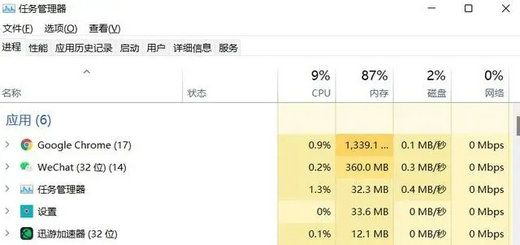

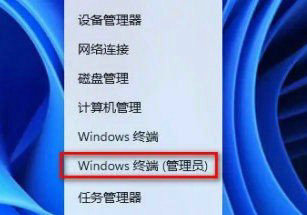
发表评论:
◎欢迎参与讨论,请在这里发表您的看法、交流您的观点。